Hogyan lehet visszaállítani az Android-telefont a biztonsági mentésekből sok erőfeszítés nélkül
A Google szignifikánsan szinkronizálja az Android eszközöket. Abban az esetben, ha véletlenül törölte valamit az Android készülékével, a Google Sync sok problémától ment. A katasztrófa esetében, amikor megkapták az összes adatot az eszközről, szerencsére a Google mentési másolatokat takarít meg a helyszínen. Ezek a biztonsági másolatok nagy biztonságérzetet kínálnak abban az esetben, ha valami történik az eszközadatokkal.
Tedd meg, hogyan lehet visszaállítani az Android-telefont a biztonsági másolatokból, anélkül, hogy sok erőfeszítést alkalmaznánk a Google biztonsági mentési és végső alkalmazások használatával a piacon, hívott.
Biztonsági mentési eszközadatok Android biztonsági szolgálat segítségével:
A Google Fiókjával fényképeket, videót, zenét és fájlokat archiválhat a készüléken. A szolgáltatás felhasználható egy vagy több Google-fiókhoz kapcsolódó adatok biztonsági mentésére. Ha ki szeretné cserélni az eszközt, vagy törölje a meglévő adatokat, akkor visszaállíthatja az adatokat bármely fiók használatával, ahol biztonsági másolatot készít.
Az adatok biztonsági mentéséhez az Android Backup szolgáltatás használatával:
1. Először is nyissa meg az eszközbeállítások menüjét.
2. Jelenleg a "Személyes" alatt kattintson a mentés és a visszaállítás gombra.
3. Ellenőrizze az "Adatmentés" melletti jelölőnégyzetet.
Ha több mint egy Google-fiókja van a készüléken: kattintson a Biztonsági mentési fiókra, és válasszon egy fiókot, amelyet biztonsági mentési fiókként szeretne beállítani, és ha a készülék nem rendelkezik biztonsági másolattal. Érintse meg a fiók biztonsági mentését egy új fiók hozzáadásához.
Az alkalmazási paraméterek automatikus visszanyerése
Ha újraindítja az alkalmazást az eszközön, kiválaszthat egy paramétert az alkalmazási paraméterek visszaállításához. Ez a funkciónak van egy előfeltétele, amely már biztonsági másolatot készít a Google-fiókjával, és az újratelepítendő alkalmazás is a biztonsági mentési szolgáltatást is használja. Egyes alkalmazások nem menthetnek biztonsági másolatot és visszaállíthatják az összes adatot.
Lépések az alkalmazás paramétereinek helyreállításához
1. Nyissa meg a készülék beállításai menüjét.
2. A "személyes", érintse meg a Biztonsági mentés és a visszaállítás gombot.
3. Ellenőrizze az automatikus helyreállítás jelölőnégyzetet.
Adat-helyreállítás és paraméterek az Android biztonsági szolgálat használatával:
Az Android Backup szolgáltatás felhasználható az adatok helyreállítására új eszköz- és helyreállítási alkalmazási paraméterekre, miután elküldte az adatokat a Google-fiókjába. Ha hozzáadja Google Fiókját egy új eszközhöz, a korábban elmentett adatok, amelyeket korábban mentettek a Google-fiókba egy új eszközre visszaállítva.
Milyen adatokat és beállításokat állítanak vissza.
- Gmail beállításai
- Google Naptár paraméterek
- Wi-Fi és jelszavak
- Háttérkép Kezdőlap
- A Google Playen keresztül telepített alkalmazások
- Megjelenítési paraméterek
- Nyelv és bemeneti beállítások
- dátum és idő
- A harmadik féltől származó alkalmazások és adatok paraméterei
Biztonsági mentés és helyreállítás Tunesgo-val
- Határozat a mobil életmód kezeléséről
- Biztonsági mentés zene, fényképek, videók, kapcsolatok, SMS, hívás naplók stb. Alkalmazások a számítógépen, és helyreállítani őket
- Kapcsolat és SMS kezelése, exportálása és importálása, deduplikált névjegyek, válaszoljon az SMS-ről a számítógépről
- Üreges kattintás gyökér - Android gyökér telefon / tabletták, hogy teljes körű irányítást végezzen a készülék
- Telefonfordítás - Zene átvitel, fotók, videók, kapcsolatok, SMS két mobiltelefon között (Android és iPhone támogatott)
- Alkalmazáskezelő - Telepítés, törlés, importálás vagy mentési alkalmazások a csomagban
- GIF gyártó - GIF létrehozása a fotókból, mozgóképek, videó
- iTunes Manager - Sync iTunes Zene Android vagy Zeneátadás az Android az iTunes-ban
- Teljesen kompatibilis a 3000 + Android készülékekkel (Android 2.2 - Android 7.0) a Samsung, LG, HTC, Huawei, Motorola, Sony stb.
Az Android biztonsági mentési eszközök lépései
1. lépés: Csatlakoztassa a készüléket a számítógéphez, futtassa. A program azonnal felismeri a készüléket. Ha a kapcsolat sikertelen, ellenőrizze, hogy az USB aktiválási hibakeresés a készüléken, és ha engedélyt adott egy számítógépre az Android-eszköz csatlakoztatásához.
![]()
2. lépés: Kattintson a "Toolkit" gombra a program indítása ablak tetején.
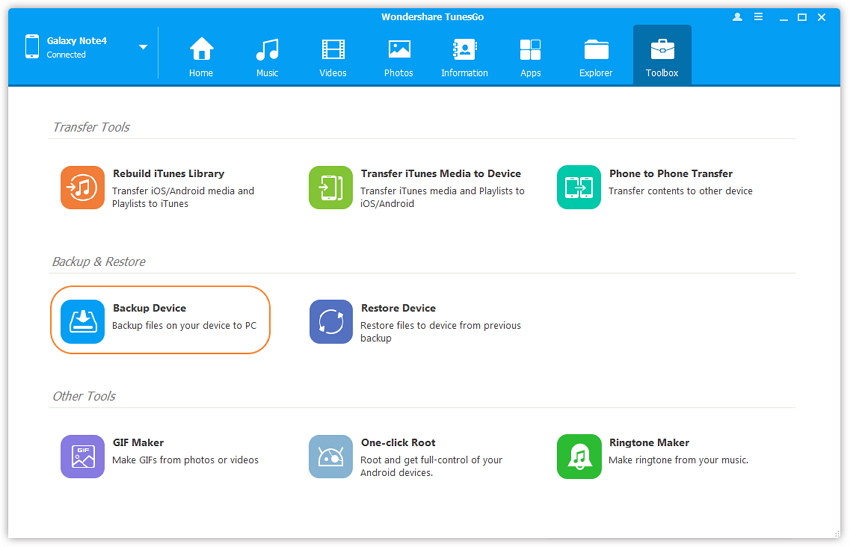
3. lépés: Kattintson a "Backup Device" gombra, és válassza ki az Android biztonsági másolatát, majd kattintson a "Backup" gombra a mentési adatok elindításához.
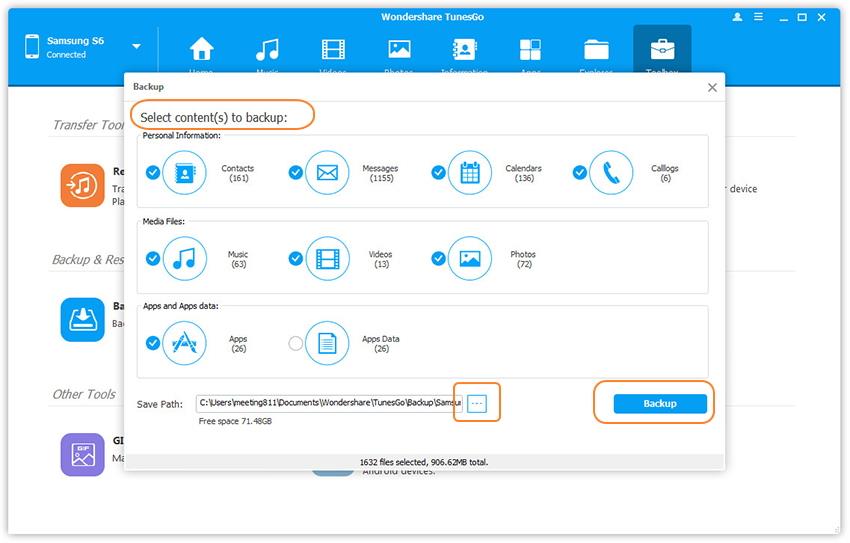
Az adatok helyreállításához szükséges lépések egy másik telefonra
1. lépés: Kattintson az "Eszköz visszaállítása" gombra az elsődleges programfelülethez. A TunesGo támogathatja a más mobilvezetők által létrehozott biztonsági mentéseket is, például a mobilo, a Samsung Kies, az iCloud és az iTunes stb. Válasszon ki egy biztonsági mentési fájlt, amelyet a listából visszaszerezni szeretne.
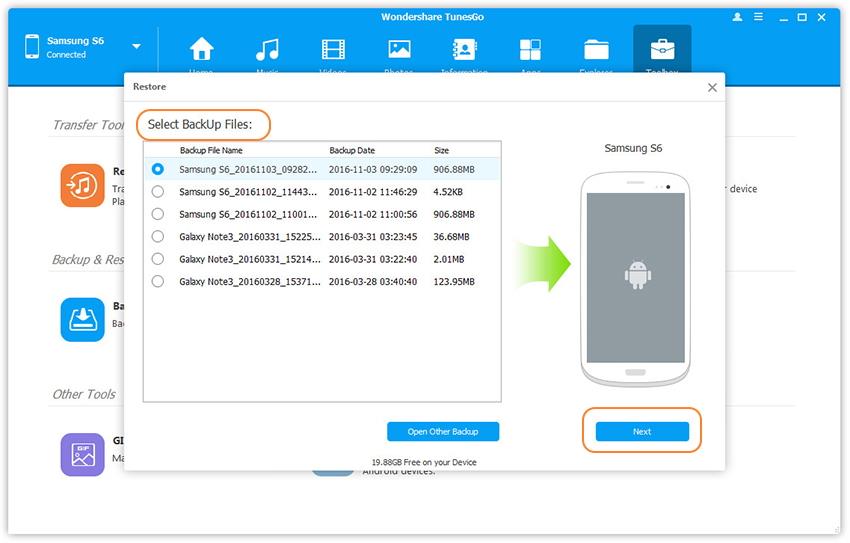
2. lépés: A biztonsági mentési fájl adatai most felsorolhatók, amelyek átszállíthatók a Windows rendszerbe, például a névjegyek, az üzenetek, a képek, a CALLOGS, ALKALMAZÁSOK, ALKALMAZÁSOKBAN, A RECORD gombra küldendő adatok kiválaszthatók. A kiválasztott adatok teljesen helyreállnak a telefonra.
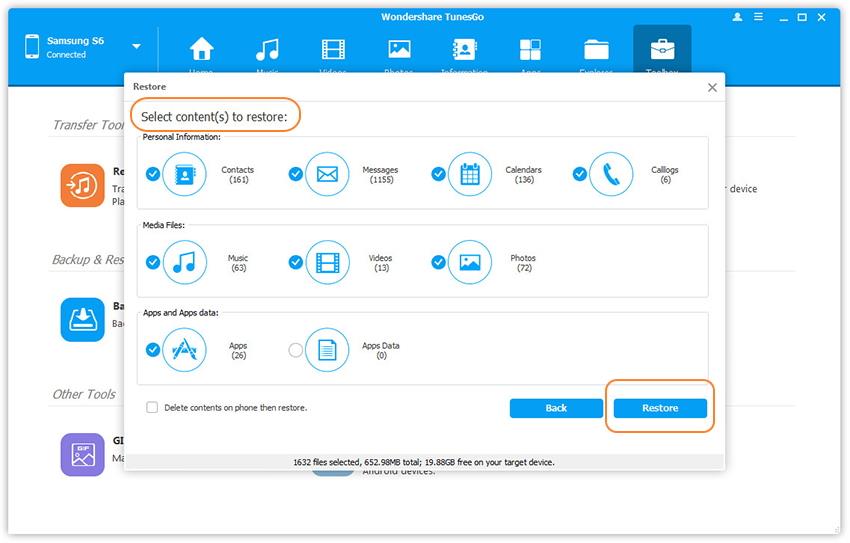
 Szerviz "Hívások tilalma" a Megafonból
Szerviz "Hívások tilalma" a Megafonból Tele Support Service2: Ingyenes telefon
Tele Support Service2: Ingyenes telefon Hogyan kell csatlakoztatni a Bluetooth fejhallgatót számítógépre?
Hogyan kell csatlakoztatni a Bluetooth fejhallgatót számítógépre?